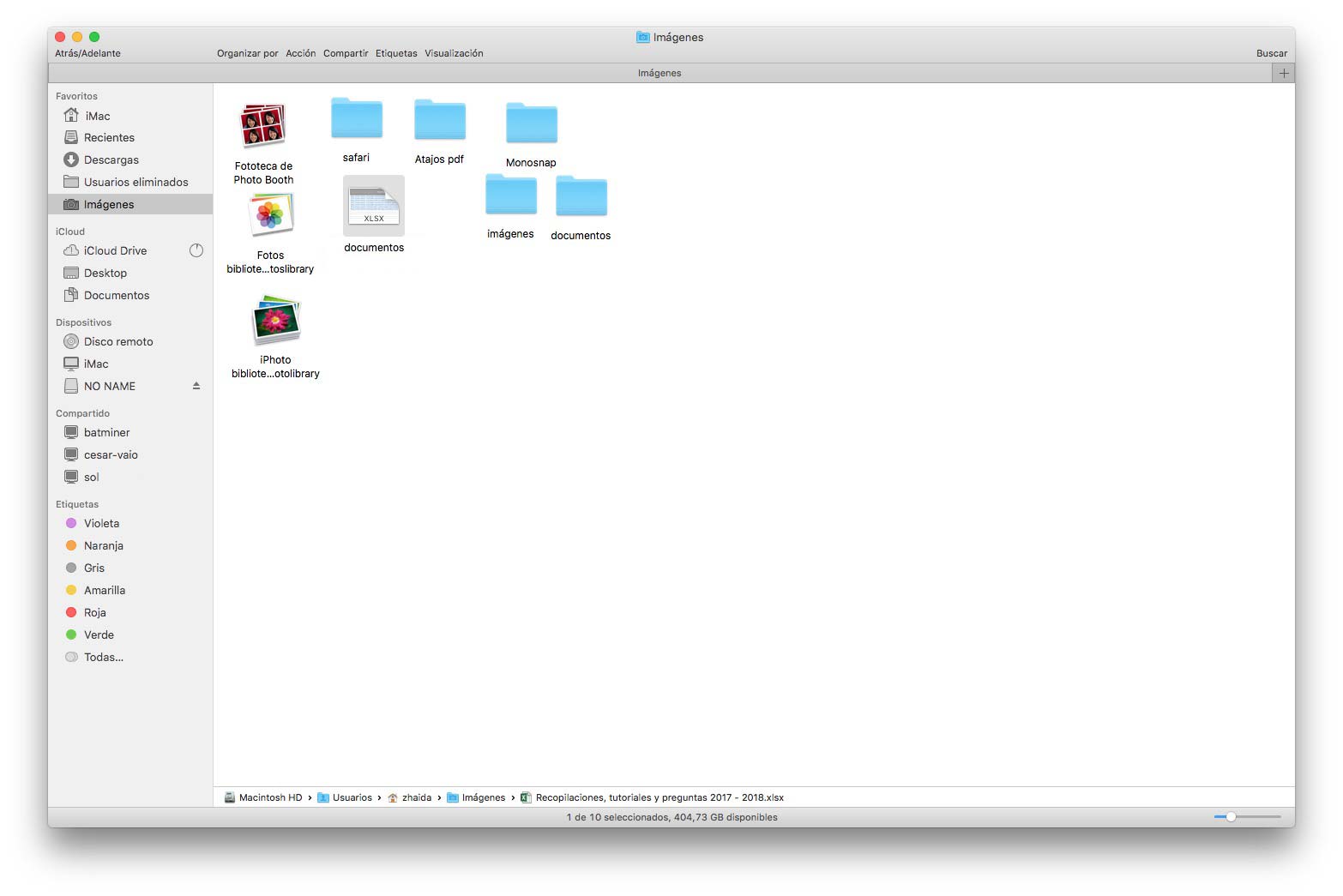Hola amigo. Como bien saben, los sistemas operativos de MacOS utilizan una serie de carpetas para poder ordenar los archivos de la computadora, así como sus aplicaciones y este posee un nombre distinto al de ‘’Explorador de archivos’’ al que estas acostumbrado.
El nombre de esta aplicación es ‘’Finder’’ y es una aplicación que se encuentra disponible aún desde la primera versión de MacOS. Es por ello, que Finder siempre ha sigo el administrador de los archivos y carpetas de este sistema operativo.
Este manual es lo que mejor te va a venir. Ya que te explica como usarlo como demandas:
Cómo usar Explorador de archivos de Mac OS: Finder
El significado de su nombre en inglés es ‘’Buscador’’ puesto que, este te ayuda a ubicar y además organizar todos los archivos, aplicaciones y carpetas que tienes en tu computadora, además de que por sus funciones suele ser muy útil y muestra todo el contenido del iCloud drive, de Mac y otros dispositivos.
Esta aplicación de MacOS que viene siendo el explorador de archivos que sustituye al de Windows, ha atravesado por una constante actualización con los años, no solamente en su aspecto, sino también en sus funciones, ya que le han añadido una serie de opciones y funciones bastante útiles.
Finder, es la primera aplicación que se abre cuando se finaliza el proceso de arranque de tu computadora, este se ejecuta de forma automáticamente y se queda abierto en todo momento mientras estés utilizando otras aplicaciones. Este va a permitirte observar los archivos en forma de lista, lo cual facilita que puedas ordenarlos de la forma que más desees.
También puedes observarlos como columnas, o iconos grandes y dependiendo de cómo desees personalizarlo, igualmente, permite que puedas acceder a un documento de varias páginas o que puedas ver una película en el QuickTime de Finder y todo eso lo vas a poder hacer en cuestión de un clic.
Para poder encontrar el ‘’Explorador de archivos’’ de MacOS, que se conoce como una aplicación específica que posee cada computadora con este sistema operativo, que se llama ‘’Finder’’, solo tienes que realizar este procedimiento:
- Primero, tienes que ubicarte en la barra de aplicaciones de tu computadora o en Dock.
- Seguidamente a eso, tienes que buscar el icono de Finder y cuando lo encuentres, tienes que seleccionarlo.
- Ya una vez que lo hagas, va a abrirse una nueva pestaña con todo el contenido que tienes almacenado en tu computadora en forma de archivos y carpetas.
- Cuando accedas allí, vas a poder ver la barra que se encuentra hacia el lado lateral de la pestaña y ahí, puedes cambiar de sección para explorar otras carpetas.
- En caso de que quieras encontrar de forma más directa un archivo, lo que tienes que hacer es acceder en el icono llamado ‘’Spotlight’’ que puedes encontrarlo en la parte derecha superior de la esquina de la pantalla, en forma de lupa.
- Luego de que lo ubiques, vas a seleccionar el icono y vas a poder escribir el nombre del archivo o aplicación al que deseas acceder.
Lo bueno de este explorador de archivos es que, si en tal caso no te sientes total a gusto con todas sus funciones, puedes adquirir la aplicación de Finder en diversas versiones, como: Doubble Commander, Commander One, Path Finder, etc.